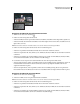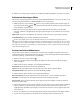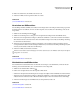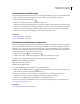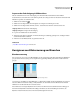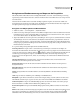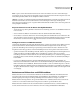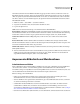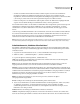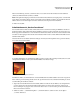Operation Manual
239
VERWENDEN VON PHOTOSHOP CS4
Retuschieren und Transformieren
Kante Legt fest, wie leere Bereiche behandelt werden, die sich aus Korrekturen an tonnen- und kissenförmigen
Verzerrungen oder aus Anpassungen der Perspektive ergeben. Sie können leere Bereiche mit Transparenz oder einer
Farbe (Hintergrundfarbe) füllen oder die Randpixel des Bildes ausdehnen.
Skalieren Vergrößert oder verkleinert das Bild. Die Pixelmaße im Bild bleiben unverändert. Der Hauptzweck ist das
Entfernen leerer Bereiche, die sich durch Korrekturen von kissenförmigen Verzerrungen, Drehungen und
Anpassungen der Perspektive ergeben. Vergrößern führt zum Beschneiden des Bildes und zu einer Interpolation auf
die ursprünglichen Pixelmaße.
Anpassen der Vorschau und des Rasters der Objektivkorrektur
• Ändern Sie die Vergrößerung der Bildvorschau mit dem Zoomwerkzeug oder den Zoom-Schaltflächen links unten
in der Vorschau.
• Zum Verschieben des Bildes im Vorschaufenster ziehen Sie das Bild mit dem Hand-Werkzeug.
• Um das Raster zu verwenden, aktivieren Sie unten im Dialogfeld das Kontrollkästchen „Raster einblenden“. Mit
dem Steuerelement „Größe“ können Sie den Rasterabstand und mit dem Farbfeld die Farbe des Rasters einstellen.
Mit dem Raster-verschieben-Werkzeug können Sie das Raster verschieben und am Bild ausrichten.
Festlegen von Kamera- und Blendenstandards
Sie können die Einstellungen im Dialogfeld „Objektivkorrektur“ speichern und später für weitere Bilder verwenden,
die mit derselben Kamera, demselben Objektiv und derselben Brennweite aufgenommen wurden. Photoshop
speichert die Einstellungen für Verzerrungen, Vignettierung und chromatische Aberration. Korrekturen an der
Perspektive werden nicht gespeichert. Sie können Einstellungen auf zwei Arten speichern und wiederverwenden:
• Speichern und laden Sie die Einstellungen manuell. Stellen Sie die gewünschten Optionen im Dialogfeld ein und
wählen Sie im Menü „Einstellungen“ die Option „Einstellungen speichern“. Wenn Sie gespeicherte
Einstellungen anwenden möchten, wählen Sie sie aus dem Menü „Einstellungen“ aus. Sie können auch gespeicherte
Einstellungen laden, die nicht im Menü „Einstellungen“ angezeigt werden, indem Sie den Befehl „Einstellungen
laden“ wählen.
• Legen Sie einen Blendenstandard fest. Wenn Ihr Bild EXIF-Metadaten für die Kamera, das Objektiv, die
Brennweite und den Blendenwert enthält, können Sie die aktuellen Einstellungen als Blendenstandard speichern.
Klicken Sie hierfür auf die Schaltfläche „Blendenstandard einstellen“. Wenn Sie ein Bild korrigieren, bei dem die
Einstellungen für Kamera, Objektiv, Brennweite und Blendenwert übereinstimmen, wird im Menü „Einstellungen“
die Option „Blendenstandard“ verfügbar. Wenn das Bild keine EXIF-Metadaten enthält, steht diese Option nicht
zur Verfügung.
Reduzieren von Bildrauschen und JPEG-Artefakten
Bildrauschen tritt in Form von unerwünschten Pixeln auf, die nicht Teil der Bilddetails sind. Bildrauschen kann
verursacht werden durch eine hohe ISO-Einstellung einer Digitalkamera, Unterbelichtung oder Aufnahmen in
dunkler Umgebung mit niedriger Verschlussgeschwindigkeit. Preiswerte Kameras erzeugen i. d. R. mehr
Bildrauschen als hochwertige Kameras. Bei gescannten Bildern kann es zu Bildrauschen kommen, das durch den
Scannersensor verursacht wird. Oft ist das Körnungsmuster des Films im gescannten Bild zu sehen.
Bildrauschen tritt in zweierlei Form auf: als Luminanzrauschen (Graustufenrauschen), wodurch das Bild körnig
aussieht, und als Farbrauschen, das sich normalerweise in Form von farbigen Bilddefekten im Bild äußert.